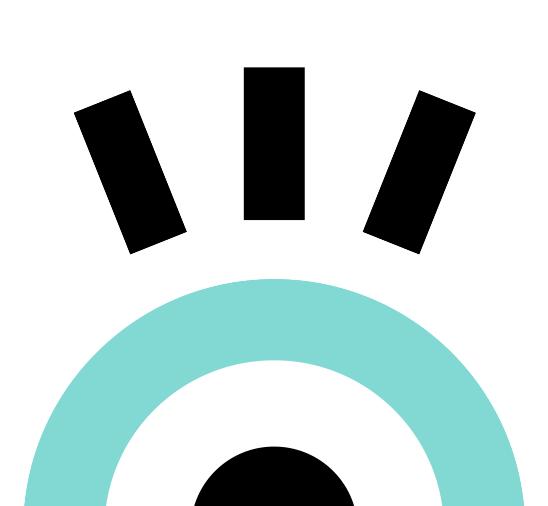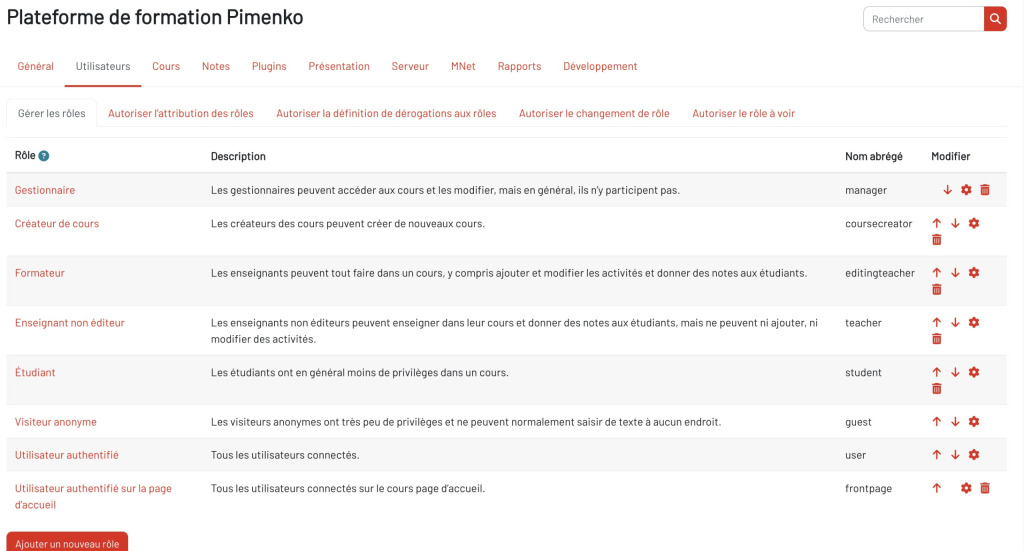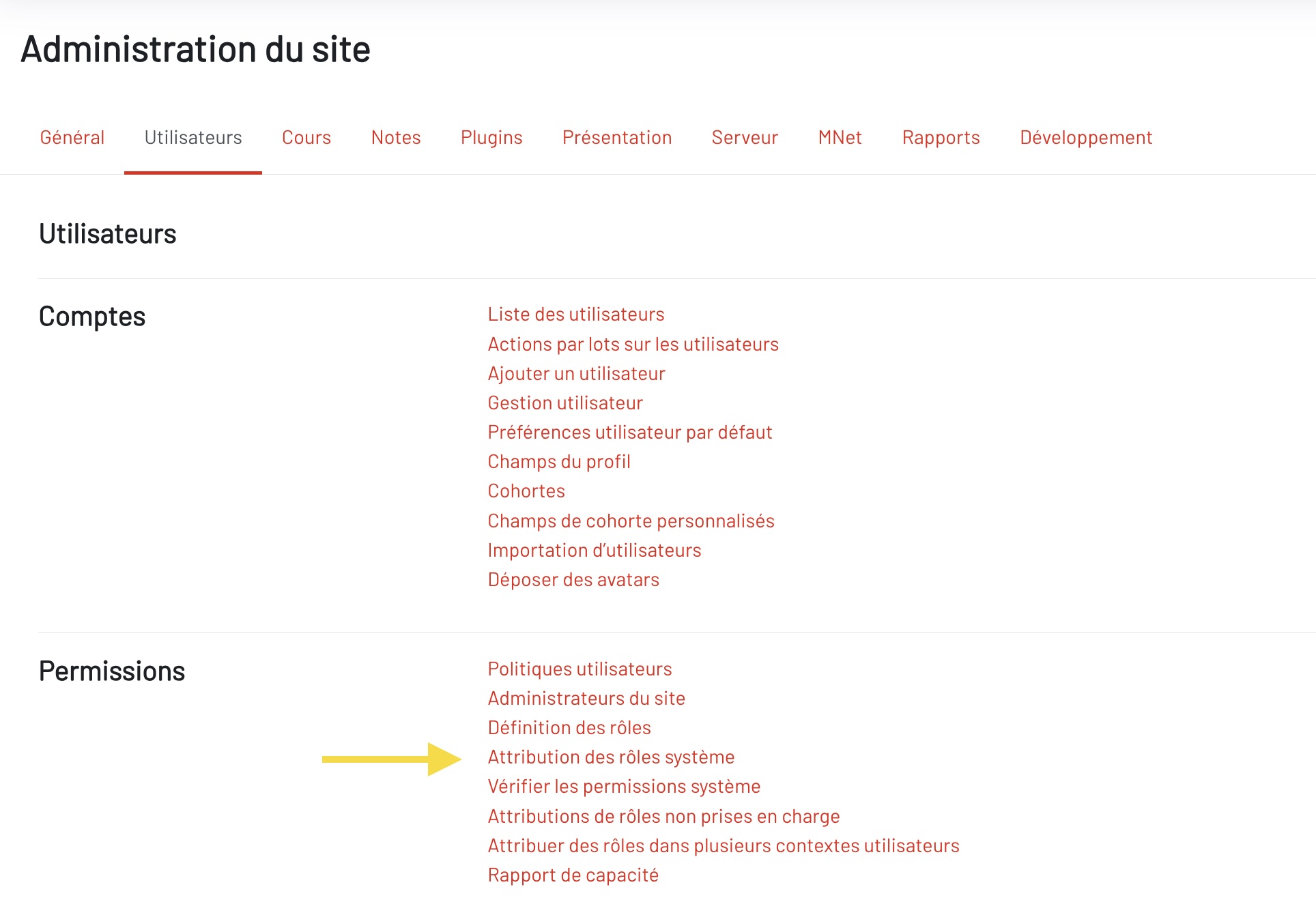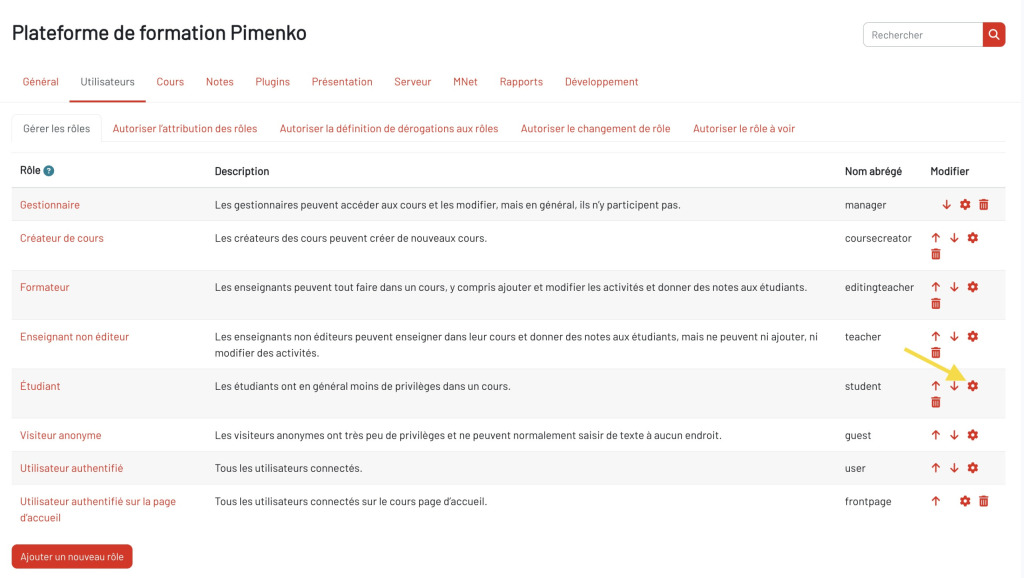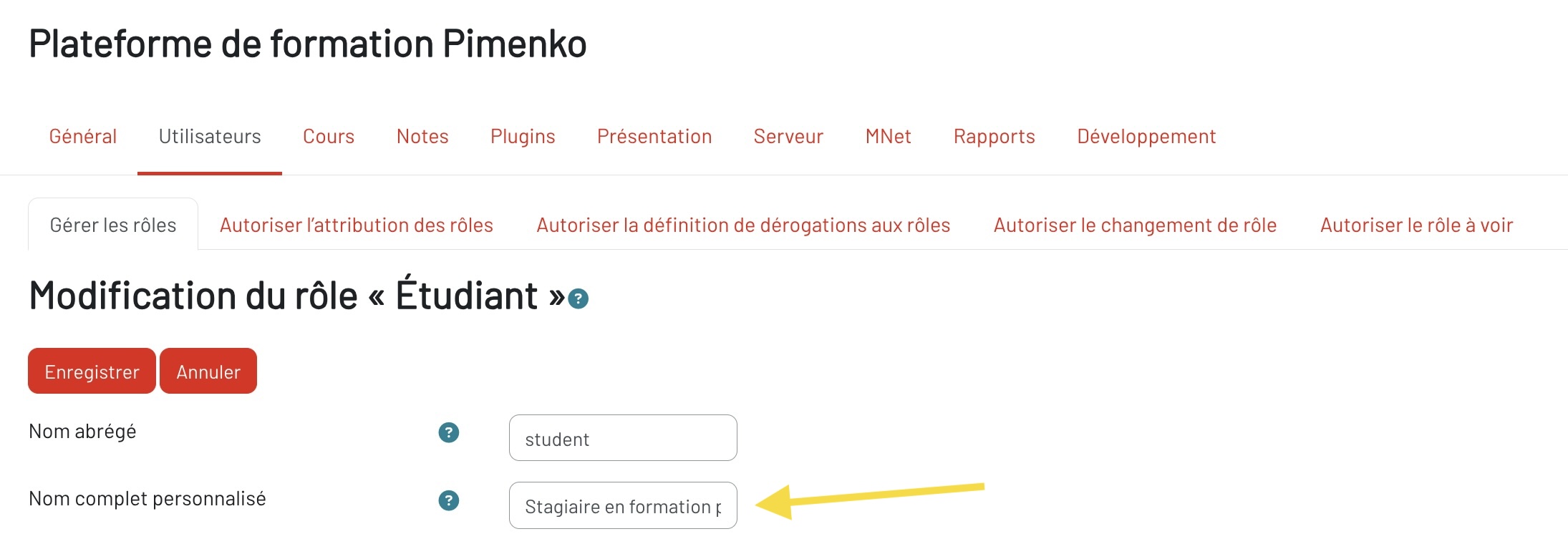Plusieurs personnes alimentent et gèrent le LMS. Elles ne font pas toutes la même chose. Moodle permet d’attribuer des rôles aux différents acteurs.
Comprendre les contextes de droits dans Moodle #
Avant de détailler les rôles, il est essentiel de connaître les différents niveaux de contexte dans Moodle, car les droits s’appliquent de façon hiérarchique :
- Contexte système : concerne l’ensemble du site.
- Contexte catégorie : concerne un ensemble de cours regroupés dans une catégorie.
- Contexte cours : concerne un cours en particulier.
- (Pour information avancée)
- Contexte module : porte sur une activité ou ressource précise d’un cours.
- Contexte bloc : porte sur un bloc particulier.
- Contexte utilisateur : concerne des actions sur un utilisateur donné.
Les droits attribués à un niveau supérieur sont hérités par les niveaux inférieurs, sauf modification explicite. Cette structuration permet de déléguer des responsabilités tout en garantissant la sécurité de la plateforme.
Les principaux rôles en un coup d’oeil #
Les utilisateurs qui n’ont pas de rôle au niveau du site seront toujours par défaut avec le rôle « Utilisateur authentifié ». C’est uniquement une fois qu’un rôle leur est attribué dans un cours qu’ils disposent de droits et permissions spécifiques (étudiant, enseignant, tuteur, etc.).
|
Les principaux rôles disponibles au niveau du site
|
Les principaux rôles disponibles dans les cours
|
La flexibilité de Moodle vous permet de modifier les rôles existants pour le renommer ou les modifier. Vous pouvez aussi créer des rôles additionnels comme par exemple un rôle de « tuteur » ou modifier les permissions par exemple du rôle formateur.
Voici un exemple de rôle que vous retrouverez dans l’administration du site sur votre plateforme Moodle
Astuces pour modifier l’intitulé d’un rôle #
Si vous souhaitez renommer un rôle pour par exemple que le terme « Étudiant » soit remplacé par « Stagiaire en formation », utilisez le lien « Attribution des rôles système ».
Étape 1 : Dans l’onglet « Utilisateurs » de l’administration du site, cliquez sur « Attribution des rôles système »
Étape 2 : Cliquez sur l’icône de paramétrage du rôle que vous souhaitez modifier
Étape 3 : Modifier l’intitulé au niveau de la zone de texte « Nom complet personnalisé ».
La matrice détaillée des droits par rôle #
| Fonctionnalités | Administrateur de site | Gestionnaire de catégorie | Gestionnaire dans un cours | Enseignant dans un cours |
|---|---|---|---|---|
| Gestion du site | ||||
| Configurer les paramètres du site | ✓ | |||
| Installer/gérer les plugins | ✓ | |||
| Gérer les thèmes et l’apparence | ✓ | |||
| Gérer les sauvegardes du site | ✓ | |||
| Gérer les rôles et permissions | ✓ | |||
| Gestion des utilisateurs | ||||
| Créer des comptes utilisateurs et des cohortes | ✓ | |||
| Modifier tous les profils utilisateurs | ✓ | |||
| Supprimer des comptes | ✓ | |||
| Gérer les cohortes | ✓ | |||
| Gestion des catégories | ||||
| Créer des catégories | ✓ | |||
| Gérer toutes les catégories | ✓ | |||
| Gérer sa catégorie assignée | ✓ | |||
| Créer des sous-catégories | ✓ | ✓ (dans sa catégorie) | ||
| Inscrire des cohortes dans sa catégorie | ✓ | ✓ (dans sa catégorie) | ||
| Gestion des cours | ||||
| Créer des cours dans toutes les catégories | ✓ | |||
| Créer des cours dans sa catégorie | ✓ | |||
| Modifier tous les cours du site | ✓ | |||
| Modifier les cours de sa catégorie | ✓ | |||
| Modifier son cours où on est inscrit | ✓ | ✓ | ✓ | ✓ |
| Supprimer des cours | ✓ | ✓ (dans sa catégorie) | ||
| Gestion des inscriptions | ||||
| Inscrire des utilisateurs dans tous les cours | ✓ | |||
| Inscrire des utilisateurs dans les cours de sa catégorie | ✓ | |||
| Inscrire des utilisateurs dans son cours | ✓ | ✓ | ✓ | ✓ |
| Assigner le rôle d’enseignant | ✓ | ✓ (dans sa catégorie) | ✓ (dans son cours) | Non sauf si modification du droit (dans son cours) |
| Assigner le rôle enseignant non éditeur ou étudiant | ✓ | ✓ (dans sa catégorie) | ✓ (dans son cours) | ✓ (dans son cours) |
| Contenu du cours | ||||
| Ajouter/modifier des activités et ressources | ✓ | ✓ | ✓ | ✓ |
| Supprimer des activités et ressources | ✓ | ✓ | ✓ | ✓ |
| Masquer/afficher des sections ou activités | ✓ | ✓ | ✓ | ✓ |
| Évaluation | ||||
| Configurer le carnet de notes | ✓ | ✓ | ✓ | ✓ |
| Noter les travaux des étudiants | ✓ | ✓ | ✓ | ✓ |
| Créer des échelles personnalisées | ✓ | ✓ | ✓ | ✓ |
| Rapports et sauvegardes | ||||
| Voir les rapports du site | ✓ | |||
| Voir les rapports de son cours | ✓ | ✓ | ✓ | ✓ |
| Sauvegarder/restaurer tous les cours | ✓ | |||
| Sauvegarder/restaurer les cours de sa catégorie | ✓ | |||
| Sauvegarder/restaurer son cours | ✓ | ✓ | ✓ | ✓ |
Précisions et subtilités #
- Héritage et visibilité des cours : Un gestionnaire de catégorie ne voit pas automatiquement tous les cours de sa catégorie sur son tableau de bord. Pour apparaître dans « Mes cours », il doit y être inscrit.
- Notification pédagogique : Le gestionnaire de cours ne reçoit pas les notifications liées aux activités du cours par défaut, contrairement à l’enseignant principal.
- Modification des rôles : Certaines permissions (ex : inscription d’autres enseignants par un enseignant) nécessitent une modification explicite dans la configuration des droits.
Cas d’usage sur les rôles au niveau du site #
 Le rôle d’administrateur #
Le rôle d’administrateur #
Ce rôle est attribué au niveau général de la plateforme, c’est à dire qu’il n’est pas lié à un espace de cours en particulier. C’est le rôle le plus important car il possède un niveau de droit élevé sur la plateforme.
Il y a au moins un utilisateur qui a ce niveau de droit. Vous pouvez également ajouter ce rôle à d’autres utilisateurs. Soyez toutefois attentif aux personnes à qui vous attribuer ce rôle : elles auront accès à l’ensemble des fonctionnalités de la plateforme.
Pour attribuer des rôles au niveau du site pour les utilisateurs, allez dans l’administration du site. Puis dans l’onglet utilisateur, utilisez le lien « Administrateurs du site » pour gérer les utilisateurs avec ce niveau de droit. Pour attribuer d’autres rôles au niveau du site, cliquez sur « Attribution des rôles systèmes ».
En tant qu’administrateur, vous pouvez notamment :
- Modifier tous les paramètres du site
- Personnaliser la plateforme (les couleurs, le logo, les contenus de la page d’accueil et du tableau de bord, l’en-tête et le pied de page).
- Créer des cours.
- Gérer les comptes utilisateurs (Créer/supprimer/suspendre les compteurs des utilisateurs.
- Gérer des cohortes, c’est à dire des groupes d’utilisateurs (par exemple une classe ou un groupe de formation).
- Accéder à tous les cours de la plateforme et les modifier.
- Accéder à l’ensemble des données personnelles et de suivi de tous les utilisateurs de la plateforme.
- Modifier le mot de passe d’un utilisateur
- Voir/ajouter des plugins
- Voir l’ensemble des rapports
 Le rôle de gestionnaire #
Le rôle de gestionnaire #
Ce rôle est attribué au niveau général de la plateforme, c’est à dire qu’il n’est pas lié à un espace de cours en particulier. A la différence de l’administrateur, il peut uniquement :
- Créer des cours.
- Gérer les comptes utilisateurs (Créer/supprimer/suspendre les compteurs des utilisateurs.
- Gérer des cohortes, c’est à dire des groupes d’utilisateurs (par exemple une classe ou un groupe de formation).
- Accéder à tous les cours de la plateforme et les modifier.
 Les autres rôles possibles #
Les autres rôles possibles #
Il est possible de créer d’autres rôles pour faire correspondre la plateforme LMS à vos processus interne de gestion : créateurs de cours, créateurs de compte utilisateurs, gestionnaire pour le suivi.
Notre équipe peut vous appuyer pour mettre en place le paramètrage pertinent pour votre site.
Au niveau des cours #
Sur la plateforme LMS, les autres rôles sont disponibles et attribués dans les espaces de cours.
Le fonctionnement de la plateforme repose principalement sur les rôles suivants :
- L’enseignant/formateur qui a le contrôle global d’un cours.
- Les étudiants/apprenants qui sont les utilisateurs qui participent aux cours.
- Le gestionnaire d’un cours qui assure des tâches administratives et/ou de suivi, ou les inscriptions.
- L’enseignant non éditeur ou tuteur qui peut animer un cours mais qui ne peut pas le modifier.
 Le rôle enseignant/formateur #
Le rôle enseignant/formateur #
Après avoir créé un espace de cours, c’est le gestionnaire de la plateforme qui attribue ce rôle à un utilisateur. Dans un cours, l’enseignant/formateur peut :
- Ajouter, modifier, supprimer des activités ou des ressources dans le cours
- Inscrire ou désinscrire les utilisateurs par exemple les étudiants/apprenants
- Consulter la progression et le suivi des participants
- Et plus généralement animer le cours par exemple en postant des messages, en corrigeant ou commentant les quiz ou les productions remises par les participants
 Le rôle de gestionnaire d’un cours #
Le rôle de gestionnaire d’un cours #
C’est une déclinaison du rôle d’enseignant qui est souvent utilisé pour la gestion administrative des cours. Avec ce rôle, vous avez les mêmes droits qu’un enseignant/formateur mais vous ne recevez pas les éventuelles notifications en lien avec les activités que le cours peut générer et envoyer par email.
Par exemple, si dans un cours vous utilisez l’activité devoir pour que les participants remettent des productions, le gestionnaire ne recevra pas de notification par email si elles ont été activées.
 Le rôle enseignant non éditeur ou tuteur #
Le rôle enseignant non éditeur ou tuteur #
Ce rôle pourrait être également intitulé tuteur. Contrairement à l’enseignant, il ne peut pas modifier le cours (ajout ou supprimer des activités/ou des ressources). L’enseignant non éditeur ou tuteur peut :
- Animer et modérer les échanges dans les forums
- Évaluer les réalisations
- Consulter la progression des participants et assurer le suivi
 Le rôle étudiant #
Le rôle étudiant #
Il peut accéder et participer aux espaces de cours auxquels le gestionnaire ou le formateur l’a inscrit. Dans certains cas, par exemple nos plateformes de MOOC, l’inscription peut être automatique grâce à la fonctionnalité d’auto-inscription.
Pour aller plus loin… #
Vous pouvez créer des rôles personnalisés ou modifier les droits des rôles existants dans l’administration de Moodle, pour adapter la plateforme à vos besoins spécifiques : tuteur, gestionnaire de suivi, etc.